WordPressの問題点は置換ができてないことです。普段エクセルやテキストエディタで置換作業をしている方であれば「なんでWordPressは置換ができないんだ〜!!」とお怒りになっているかもしれません(笑)
もちろん僕もその一人なんですが「Search Regex」を導入することでその悩みが解決できました。なんとWordPressでは不可能と思われた置換処理ができるんです。
使い方も簡単なので、ぜひ活用してみましょう。
Search Regexのインストール方法
ダッシュボードメニュー内の「プラグイン ⇒ 新規追加」から「Search Regex」と検索してインストールしてください。もし、プラグインのインストール方法が分からない場合は下記記事で確認しておきましょう。
▶WordPressにプラグインをインストールしよう
Search Regexの使い方
プラグインを有効化したらダッシュボードメニュー内の「ツール ⇒ Search Regex」をクリックすると置換画面が表示されますので、各パラメータを確認してください。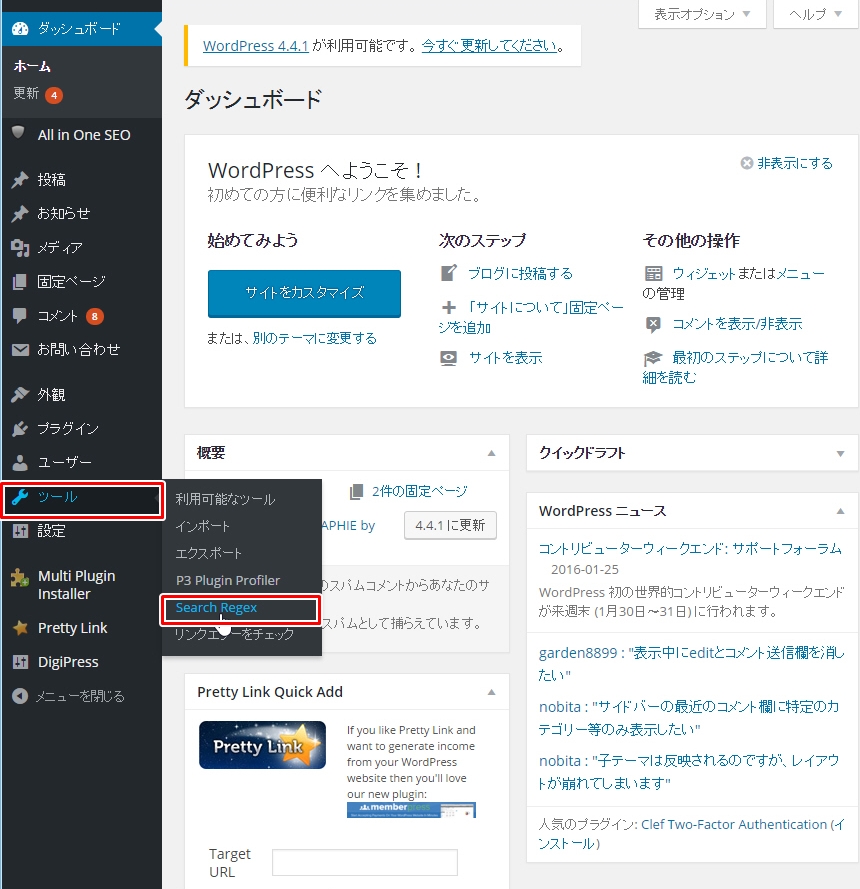 なお、Sourceから選択できるパラメータは以下のとおりで、基本的には「Post content」を使うことケースがほとんどですね。
なお、Sourceから選択できるパラメータは以下のとおりで、基本的には「Post content」を使うことケースがほとんどですね。
Comment author – コメントの名前
Comment author email – コメントのメールアドレス
Comment author URL – コメントのURL
Comment content – コメントの内容
Post content – 記事の本文
Post excerpt – 記事の抜粋
Post meta value – 記事のカスタムフィールド
Post title – 記事のタイトル
Post URL – 記事のURL出典:節約投資のススメ
「Search pattern」に検索文字列を「Replace pattern」に置換文字列を入力して「Replace & Save」を押せば置換が完了します。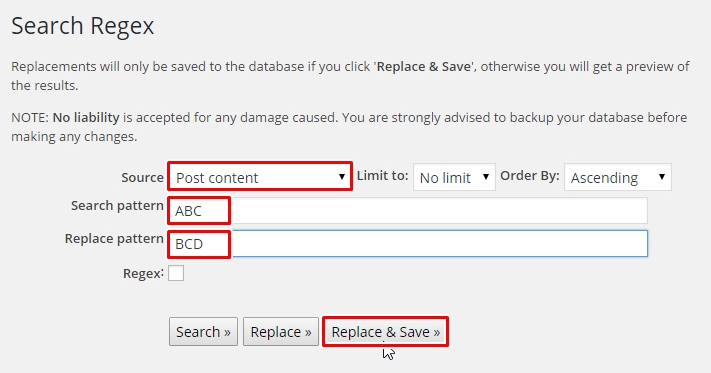 また、意図しない置換には注意が必要です。今回の場合ABCが入っている文字列は全て置換されてしまいますからね。
また、意図しない置換には注意が必要です。今回の場合ABCが入っている文字列は全て置換されてしまいますからね。
いきなり置換結果を保存したくない場合は「Search」か「Replace」を選択しましょう。「Regex」は正規表現を使用する場合にチェックするので、基本的にはチェック無しで問題ありません。
Search Regexの注意点
単純な文字列の置換にもおすすめですが、HTMLタグの変更もできますし、サイトリニューアル時に非常に役立つプラグインだと思います。ただ、一度置換してしまうと戻すことができないので注意してください。
できるだけバックアップをとってから実行すると安心ですね!



コメント